WindowsXP系统下窗口打开后显示速度很慢如何解决
更新日期:2024-03-22 16:47:44
来源:网友投稿
手机扫码继续观看

很多用户发现,WindowsXP系统在使用一段时间后,窗口打开的显示速度就会变慢很多。这是怎么回事呢?其实,该问题是xp系统没及时优化和硬件老化导致的。下面,小编就带大家看看这个问题的具体解决方法。
具体如下:
1、按下快捷键Win+R,打开运行对话框,输入regedit进入注册表编辑器;
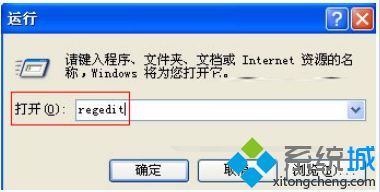
2、依次展开到HKEY_CURRENT_USER\ControlPanel\Desktop\WindowMetrics,在右侧找到MinAnimate;
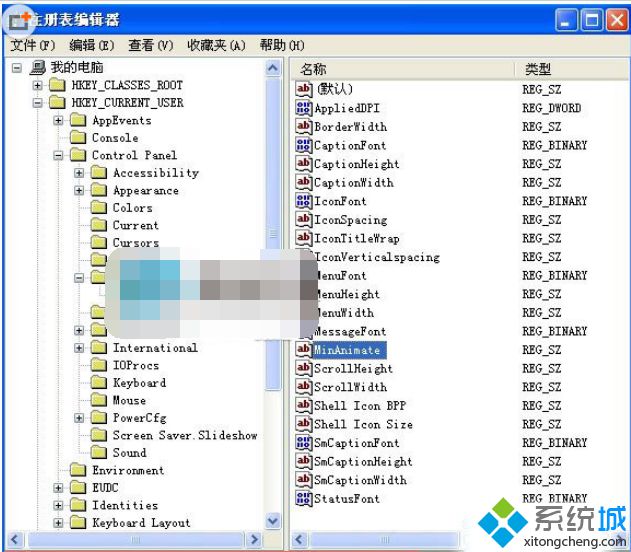
3、双击它,将值改为0,之前默认的是1.禁止动画的显示;
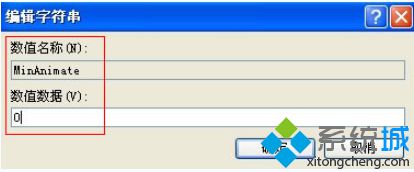
4、确定之后,注销计算机,重新启动即可。
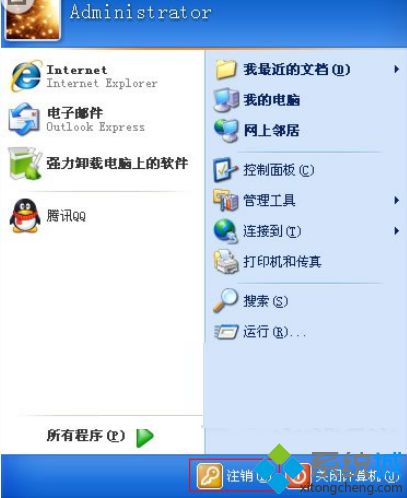
通过上述几个步骤的简单操作,我们就能解决WindowsXP系统下窗口打开后显示速度很慢问题了。XP系统很多程序显示慢,跟系统优化有关,这次窗口显示慢也是这个道理。遇到类似问题的朋友,快点来试试看吧!
该文章是否有帮助到您?
常见问题
- monterey12.1正式版无法检测更新详情0次
- zui13更新计划详细介绍0次
- 优麒麟u盘安装详细教程0次
- 优麒麟和银河麒麟区别详细介绍0次
- monterey屏幕镜像使用教程0次
- monterey关闭sip教程0次
- 优麒麟操作系统详细评测0次
- monterey支持多设备互动吗详情0次
- 优麒麟中文设置教程0次
- monterey和bigsur区别详细介绍0次
系统下载排行
周
月
其他人正在下载
更多
安卓下载
更多
手机上观看
![]() 扫码手机上观看
扫码手机上观看
下一个:
U盘重装视频












